⭐⭐⭐高阶搜索方式
随便聊聊
·
1551 次浏览
李考凡
创建于 2024-06-01 13:16
⭐⭐⭐动作的启动逻辑
- ⌨如果按下左-CTRL启动,强制检索桌面范围文件(检索条件设置支持设置"桌面路径"是否检索)
- ⌨如果按下右-CTRL启动,强制OCR截图识别启动检索
- ⌨如果按下AIT启动,无论在任何界面,搜索框都为空【外部命令参数:CQD】
- 如果当前已经是Everything,则只启动操作窗
- 🗒︎选中文本运行动作,文本自动写入搜索框
- 📁如果是在文件夹窗口(资源管理器,检索该文件夹路径下的文件)
- 如果选择文件为快捷方式,则尝试获取并检测目标路径是否为文件夹路径,如果是则检索其目标路径下的文件
- 📋︎如果以上条件没有触发,则判断剪贴板是否存在复制文本/如果存在直接搜索[需要右键设置]
- 如果剪贴板没有文本,则尝试检索设置的默认搜索词
- 所有条件都没有触发,动作直接打开Everything窗口,启动操作窗
- 虽然以上判断条件那么多,但都是毫秒级完成判断完成,仍是秒速启动Everything
- 支持其他动作传递参数启动"SSCT=搜索词"(大写)
- 支持剪切板参数启动"SSCT"(大写)
- 选中磁盘时,支持搜索该磁盘或分析该磁盘
⭐选中文件(夹)时,支持以下搜索分析模式
- 检索所选文件母路径下的所有文件
- 检索母路径下所有关于对应格式的文件
- 全局检索"对应"格式文件
- 检索文件名
- 选中文件(夹)启动支持快速SpaceSniffer分析
若是启动操作窗后对选中文件需操作时,可使用鼠标右键选择父路径图标可同样实现以上搜索分析模式
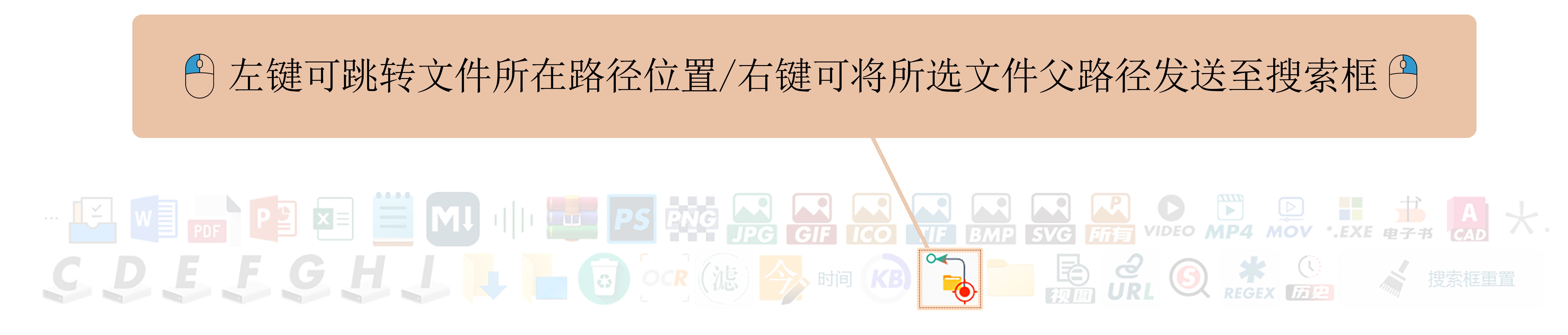
🔵默认启动搜索词
- 每次启动提前写入搜索框的文本
- 设置的默认搜索词/仅直接启动动作未触发条件时生效
- 当选中文本文件/资源窗口管理等触发条件启动时不生效
- 可以设置固定磁盘范围启动/或其他自定义术语
- 可适用于连续搜索的场景
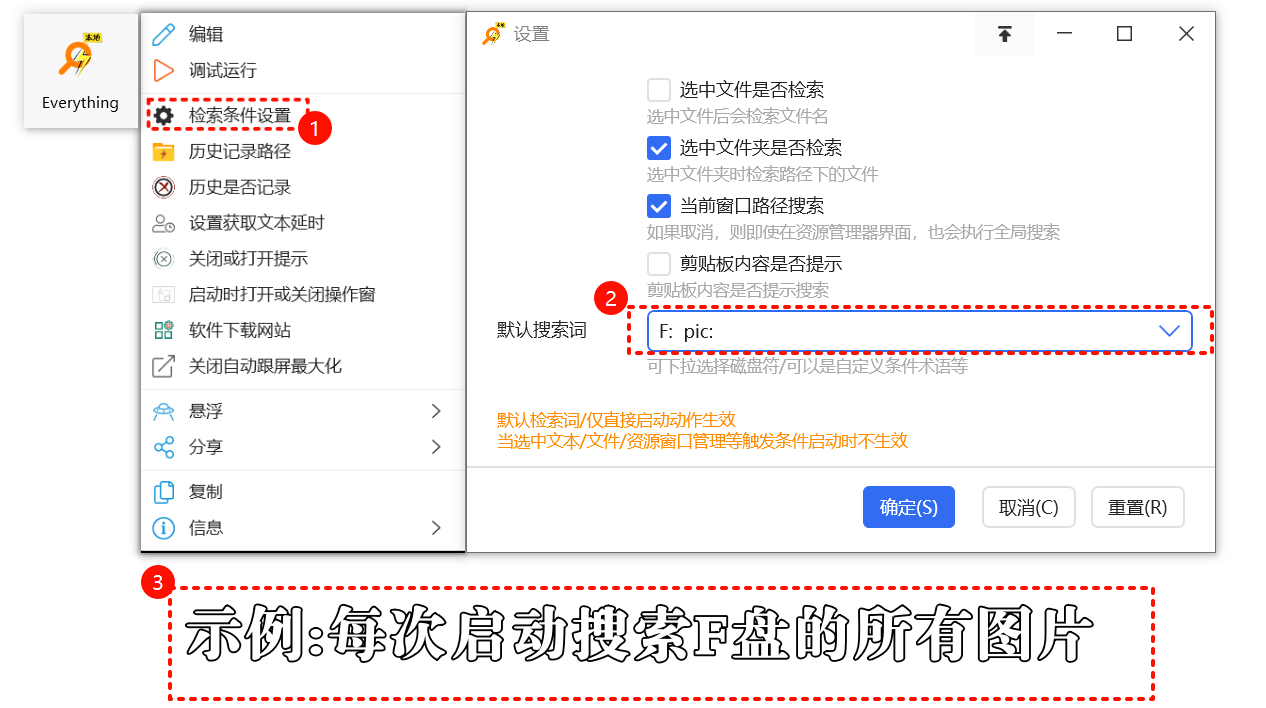
⭐⭐URL搜索使用说明

- 例如在Obsidian笔记中置入URL链接,联动Markdown文件或者当前段落相关的体系文件
- 在滴答清单中置入URL链接,联动清单相关的文件(将Everything的搜索条件保存滴答清单中)
🔍简单说在任何支持链接启动软件的窗口,都可以置入保存Everything的搜索条件联动文本相关文件. - 如果弹出此窗口
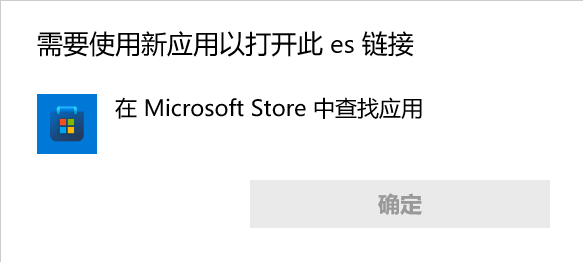
- 如果点击ES链接时弹出以上这个框那说明没有进行URL设置
- 231版本后动作支持自动启动URL协议
- 旧版本可 详情请点跳转讨论区
李考凡
最后更新于 2024/12/10
回复
请绑定手机号后发表评论
回复内容
暂无回复

 京公网安备 11010502053266号
京公网安备 11010502053266号